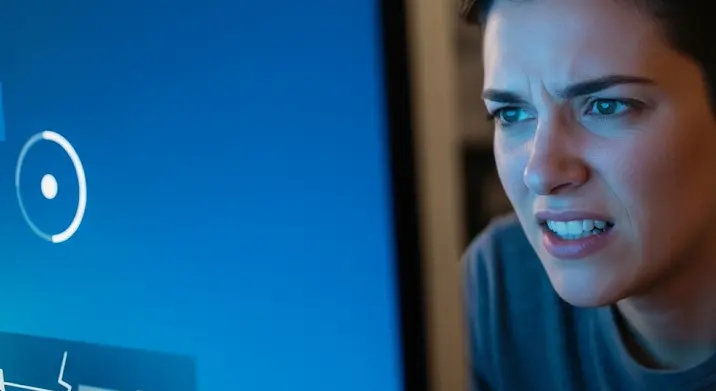
A Windows 8.1 egy nagyszerű operációs rendszer volt a maga idejében, és sokan még ma is használják. Azonban sok felhasználó panaszkodik a Windows Áruház appok lassú betöltődésére, vagy arra, hogy egyáltalán nem indulnak el. Miért van ez, és mit tehetünk ellene? Ebben a cikkben áttekintjük a leggyakoribb okokat és megoldásokat.
A Lassú Betöltődés Gyakori Okai
Több tényező is hozzájárulhat ahhoz, hogy a Windows 8.1 appok ne a várt sebességgel működjenek. Fontos megérteni ezeket az okokat, hogy a megfelelő hibaelhárítást végezhessük.
1. Internetkapcsolat Problémák
Az egyik leggyakoribb ok a gyenge vagy instabil internetkapcsolat. Az Áruház appok többsége online tartalmakat használ, és ha a kapcsolat lassú vagy akadozik, az jelentősen befolyásolja a betöltési időt. Ellenőrizze, hogy stabil-e a Wi-Fi vagy a vezetékes kapcsolat. Próbálja ki, hogy más weboldalak gyorsan betöltődnek-e.
2. Régi Hardver
A Windows 8.1 viszonylag könnyű operációs rendszer, de az Áruház appok grafikus igényei meghaladhatják a régebbi számítógépek képességeit. Ha a gépnek kevés a RAM-ja (kevesebb mint 4 GB) vagy egy lassú HDD-vel rendelkezik, az appok lassan indulhatnak el, vagy akadozhatnak.
3. Elavult Illesztőprogramok
Az illesztőprogramok felelősek a hardver és a szoftver közötti kommunikációért. Az elavult vagy hibás videókártya-illesztőprogramok komoly problémákat okozhatnak az Áruház appok megjelenítésében és teljesítményében. Frissítse a videókártya, hálózati kártya és egyéb fontos eszközök illesztőprogramjait a gyártó weboldaláról.
4. Túlterhelt Rendszer
Ha túl sok program fut egyszerre a háttérben, az lelassíthatja a Windows 8.1 működését, beleértve az Áruház appokat is. Zárjon be minden felesleges programot, és ellenőrizze a Feladatkezelőben (Ctrl+Shift+Esc), hogy mely alkalmazások használják a legtöbb erőforrást. Szükség esetén tiltsa le az automatikusan induló programokat.
5. Sérült Áruház Gyorsítótár
A Windows Áruház gyorsítótára tárolja az appok adatait, hogy gyorsabban betöltődjenek. Ha ez a gyorsítótár sérült, az problémákat okozhat. A gyorsítótár törléséhez nyissa meg a Futtatás ablakot (Windows+R), írja be a „wsreset.exe” parancsot, és nyomja meg az Entert. Ez törli a gyorsítótárat, és újraindítja az Áruházat.
6. Vírusok és Malware
A vírusok és malware nem csak a személyes adatokat veszélyeztetik, de a rendszer teljesítményét is jelentősen ronthatják. Futtasson le egy alapos víruskeresést egy naprakész vírusirtóval, és távolítsa el a fertőzéseket.
A Megoldások Lépésről Lépésre
Most, hogy tisztában vagyunk a lehetséges okokkal, nézzük meg, hogyan oldhatjuk meg a problémát:
- Ellenőrizze az Internetkapcsolatot: Futtasson sebességtesztet, és győződjön meg róla, hogy a kapcsolat stabil és gyors.
- Frissítse az Illesztőprogramokat: Látogassa meg a számítógép és a hardvergyártók weboldalait, és töltse le a legfrissebb illesztőprogramokat.
- Szabadítson Fel Rendszererőforrásokat: Zárja be a felesleges programokat, tiltsa le az automatikusan induló alkalmazásokat, és tisztítsa meg a merevlemezt.
- Törölje az Áruház Gyorsítótárát: Használja a „
wsreset.exe” parancsot. - Futtasson Víruskeresést: Győződjön meg róla, hogy a számítógép nem fertőzött.
- Telepítse Újra az Appot: Ha egy adott app problémás, próbálja meg eltávolítani, majd újra telepíteni az Áruházból.
- Ellenőrizze a Windows Frissítéseket: Győződjön meg róla, hogy a Windows 8.1 a legfrissebb verzióra van frissítve.
- Végső Megoldás: Rendszer Visszaállítása vagy Újratelepítése: Ha a fenti lépések egyike sem segített, próbáljon meg egy rendszer-visszaállítást egy korábbi állapotra, amikor az appok még megfelelően működtek. Végső esetben a Windows 8.1 újratelepítése is megoldhatja a problémát.
Összegzés
A Windows 8.1 Áruház appok lassú betöltődése vagy nem indulása frusztráló lehet, de a legtöbb esetben megoldható a fenti lépésekkel. Fontos, hogy türelmesek legyünk, és lépésről lépésre haladjunk a hibaelhárítás során. Ha a probléma továbbra is fennáll, érdemes szakember segítségét kérni.
Ne feledje, a rendszeres karbantartás (frissítések, víruskeresés, felesleges programok eltávolítása) nagymértékben hozzájárul a számítógép optimális működéséhez, és megelőzheti a hasonló problémákat a jövőben.
